
iPhone ekranına bir ana sayfa düğmesi ekleyebilmek için AssistiveTouch açmanın 3 kolay yönteminden bahsedeceğiz.
AssistiveTouch, erişilebilirlik kapsamında gelen etkileyici bir özelliktir. AssistiveTouch etkinleştirildiğinde ekranda hayalet bir düğme görüntülenir. Herkesin aradığı iPhone orta tuş yerine kullanılan şey işte bu AssistiveTouch düğmesidir.
Bu düğme ile iPhone’unuzda; ses, ekranı döndürme, ekranı kilitleme gibi belirli ayarları yapabilirsiniz. Ayrıca Assistive Touch düğmesini ekranda dilediğiniz yere sürükleyebilirsiniz.
iPhone’unuzda bir düğme yoksa, ana sayfa düğmesi çalışmıyorsa, yalnızca birkaç dokunuşla ekrana bir tane ekleyebilirsiniz.. AssistiveTouch özelliğini sık kullanıyorsanız, nasıl hızlı bir şekilde etkinleştireceğiniz veya devre dışı bırakacağınız aşağıda açıklanmıştır.
AssistiveTouch açma yöntemleri👍
iPhone’da Assistive Touch’ı etkinleştirmenin bir kaç kolay yolu bulunmaktadır. AssistiveTouch açmak için:
- Ayarlar > Erişilebilirlik > Dokunma > AssistiveTouch’a gidip açabilirsiniz.
- “Hey Siri”yi kullanarak “AssistiveTouch’ı aç” diyebilirsiniz.
- Ayarlar > Erişilebilirlik > Erişilebilirlik Kestirmesi’ne gidip AssistiveTouch’ı açabilirsiniz.
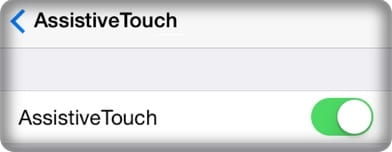
AssistiveTouch menüsünde şunlar bulunur:
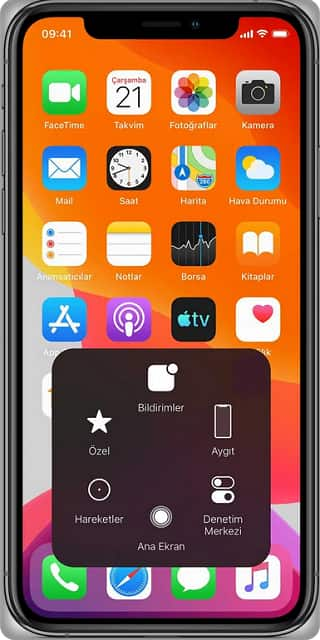
- Bildirim Merkezi: Ekranı yana çekmeden bildirim merkezini açar.
- Aygıt: Çeşitli işlemleri yapmaya olanak tanır. Ekran kilitleme, sesi değiştirme, ekranı döndürme ve daha fazlası buradan yapılabilir.
- Denetim Merkezi: Cihazın altından sürüklemek yerine kontrol merkezini buradan çağırabilirsiniz.
- Ana ekran: Home butonuna basmadan ana ekrana gitmenizi sağlar.
- Siri: Siri’yi aktif eder.
- Özel: 3D touch, zoom , çift dokunma gibi özel hareketler tanımlayabilirsiniz.
AssistiveTouch menüsünü, düğmeleri ekleyerek, kaldırarak veya değiştirerek özelleştirebilirsiniz. Bunun için:
- Ayarlar > Erişilebilirlik > Dokunma bölümüne gidin.
- Burada Assistive Touch’ı seçin.
- ÜSt menüyü özelleştir kısmına dokunun.
Şimdi atamak istediğiniz işlevleri seçebilirsiniz.
Apple Watch Series 4 veya sonraki modellerinden birine sahipseniz AssistiveTouch’ı Apple Watch’unuzdan da açabilirsiniz.
İlgili içerik: Apple Watch’ta Assistive Touch nasıl kullanılır?
Assistive Touch’ı kapatmak için ise:
- Ayarlar > Erişilebilirlik > Dokunma > AssistiveTouch’a gidip Kapalı konuma getirin.
AssistiveTouch nedir, ne işe yarar?
AssistiveTouch, erişilebilirlik kapsamında gelen bir özelliktir. AssistiveTouch etkinleştirildiğinde ekranda hayalet bir düğme görüntülenir. Bu düğme ile iPhone’unuzda; ses, ekranı döndürme, ekranı kilitleme gibi birçok ayarı yapabilirsiniz.